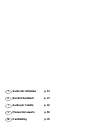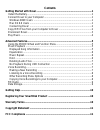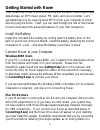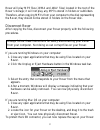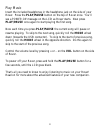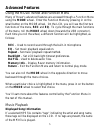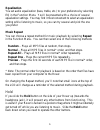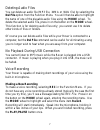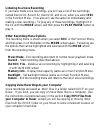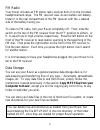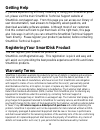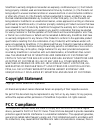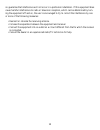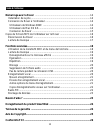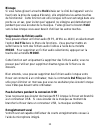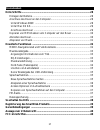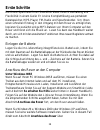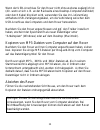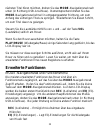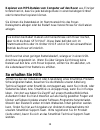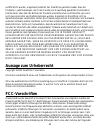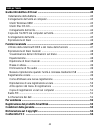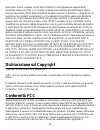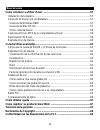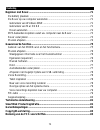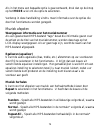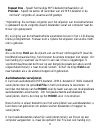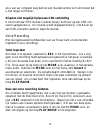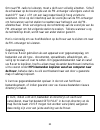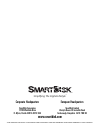- DL manuals
- SmartDisk
- Storage
- Rover none
- User Manual
SmartDisk Rover none User Manual
Summary of Rover none
Page 1
™ simplifying the digital lifestyle ™ guide de l'utilisateur guida per l'utente benutzerhandbuch manual del usuario handleiding usb flash drive mp3 player fm radio voice recorder.
Page 2: Guide De L'Utilisateur
Guide de l'utilisateur p. 13 benutzerhandbuch p. 27 guida per l'utente p. 42 manual del usuario p. 56 handleiding p. 70 f d i e nl.
Page 3: Contents
Contents getting started with rover....................................................................................1 install the battery..................................................................................................1 connect rover to your computer ................................
Page 4: Getting Started With Rover
Getting started with rover your smartdisk rover is both entertaining and versatile, featuring portable data storage, an mp3 music player, fm radio, and voice recorder. Let’s get started quickly by copying some mp3’s from your computer to rover and enjoying the music. Later, you can read through the ...
Page 5: Rover.
Already installed. This software must be installed only if the drive fails to appear on your desktop after completing the instructions in connecting rover. To download and install the usb mass storage support update for mac os 8.6, go to apple’s support website at www.Apple.Com/support/ and search f...
Page 6
Rover will play mp3 files (.Wma and .Wav files) located in the root of the rover’s storage; it will not play any mp3’s stored in folders or subfolders. Therefore, when copying mp3’s from your computer to the disk representing the rover, they should not be stored in folders on the rover disk. Disconn...
Page 7
Play music insert the included headphones in the headphone jack on the side of your rover. Press the play/pause button on the top of rover once. You’ll see a power on message on the lcd as rover starts. Now press play/pause once again to start playing the first song. Now each time you press play/pau...
Page 8: Advanced Features
Advanced features using the mode wheel and function menu many of rover’s advanced features are accessed through a function menu using the mode wheel. Enter the function menu by pressing in on the small button on the mode wheel. On the lcd, you will see the first two functions of the menu, rec and eq...
Page 9: Equalization
Equalization you set audio equalization (bass, treble, etc.) to your preference by selecting eq in the function menu. You’ll be presented with a choice of several equalization settings. You may find it most convenient to select an equalization setting while listening to music, so you can try several...
Page 10: Making A New Recording
Deleting audio files you can delete an audio file (mp3 file, .Wma or .Wav file) by selecting the del file option from the function menu. You will then be able to highlight the name of one of the playable audio files using the mode wheel. To delete the selected audio file, press in on the button on t...
Page 11: Other Recording Menu Options
Listening to a voice recording if you have made voice recordings, you will see a list of the recordings named record 01, record 02, record 03, and so on, when you select rec in the function menu. (you also will see the same list immediately after making a new recording.) to play any of these recordi...
Page 12
Fm radio your rover includes an fm stereo radio receiver built-in to the included headphone/neck-strap. The fm receiver uses its own button-cell battery. Install it in the rear compartment of the fm receiver with the + labeled side of the battery facing you. To listen to fm radio, turn your rover co...
Page 13: Getting Help
Getting help if you are experiencing difficulty installing or using your smartdisk prod- uct, please visit the main smartdisk technical support website at smartdisk.Com/support.Asp. From this page you can access our library of user documentation, read answers to frequently asked questions, and downl...
Page 14: Copyright Statement
Smartdisk's warranty obligations hereunder are expressly conditioned upon (i.) the products being properly installed, used and maintained at all times by customer; (ii.) the products not being subject to unusual mechanical stress or unusual electrical or environmental conditions or other acts of god...
Page 15
No guarantee that interference will not occur in a particular installation. If this equipment does cause harmful interference to radio or television reception, which can be determined by turn- ing the equipment off and on, the user is encouraged to try to correct the interference by one or more of t...
Page 16: Guide De L'Utilisateur
Démarrage avec le rover ....................................................................................14 installation de la pile ..........................................................................................14 connexion du rover à l'ordinateur .........................................
Page 17: Démarrage Avec Le Rover
Démarrage avec le rover polyvalent et divertissant, votre smartdisk rover offre une solution de stockage de données, un lecteur mp3, une radio fm et un dictaphone. Commençons rapidement en copiant quelques fichiers mp3 de votre ordinateur sur le rover pour écouter de la musique. Plus tard, vous pour...
Page 18: Connexion Du Rover
Connectez votre rover tel que décrit ci-dessous dans la section connexion du rover et que le lecteur rover n'apparaît pas sur votre poste de travail, vous devez installer cette mise à jour. Smartdisk recommande d'essayer de connecter le rover avant d'installer cette mise à jour d'apple, car la plupa...
Page 19
Copie de fichiers mp3 de l'ordinateur sur le rover après avoir connecté le rover à l'ordinateur, utilisez le système d'exploitation pour faire glisser ou copier quelques fichiers mp3 de votre ordinateur sur le disque représentant votre rover. Le rover lit les fichiers mp3 (.Wma et .Wav ) situés dans...
Page 20
Si votre ordinateur tourne sous mac os : 1. Fermez les applications ouvertes utilisant peut-être des fichiers qui se trouvent sur le rover. 2. Repérez l'icône correspondant au rover sur le bureau, et faites-la glisser jusqu'à l'icône poubelle ou Éjecter. Vous pouvez maintenant déconnecter physiqueme...
Page 21: Fonctions Avancées
Fonctions avancées utilisation de la molette mode et du menu de fonctions la plupart des fonctions avancées du rover sont accessibles par le menu de fonctions au moyen de la molette mode. Entrez le menu de fonctions en appuyant sur la petite touche située sur la molette mode. Sur l'écran acl, vous v...
Page 22: Égalisation
Lecture de musique renseignements sur le morceau affiché si un fichier mp3 sélectionné contient des «étiquettes» indiquant le nom de l'artiste et du morceau, ces étiquettes seront affichées sur l'écran acl. Si le fichier ne comporte pas d'étiquettes, le rover lit le nom du fichier mp3. Égalisation v...
Page 23: Blocage
Blocage si vous faites glisser la touche hold située sur le côté de l'appareil vers le haut (vers la prise du casque d'écoute), elle empêchera les autres touches de fonctionner. Cette fonction est utile lorsque le rover est rangé dans une poche ou un sac, pour éviter que l'appareil ne s'éteigne acci...
Page 24: Nouvel Enregistrement
Nouvel enregistrement pour effectuer un nouvel enregistrement vocal, sélectionnez rec dans le menu de fonctions. Si vous n'avez pas d'enregistrements vocaux en mémoire (ce qui est généralement le cas la première fois que vous souhaitez utiliser cette fonction), un message indiquant no rec file s'aff...
Page 25
Memory info – pour afficher la capacité totale (même fonction que dans le menu de fonctions). Backlight – pour sélectionner la temporisation du rétroéclairage acl (même fonction que dans le menu de fonctions). Return – pour quitter le menu d'enregistrement et revenir à la liste des enregistrements v...
Page 26: Besoin D'Aide ?
Stockage de données vous pouvez utiliser votre rover comme solution de stockage générale, pour la sauvegarde et le transfert des fichiers de tous types… documents, feuilles de calcul, images, etc. Pour copier des fichiers de données sur et de votre rover, suivez simplement les instructions décrites ...
Page 27: Termes De La Garantie
Cette page fournit également les méthodes qui vous permettront de contacter directement l'équipe d'assistance technique de smartdisk. Veuillez enregistrer votre produit (voir ci-dessous) avant de contacter l'assistance technique de smartdisk. Enregistrement du produit smartdisk vous pouvez enregistr...
Page 28: Avis De Copyright
Moment par le client ; (ii.) les produits n'ont pas été soumis à des contraintes mécaniques ou à des conditions électriques ou ambiantes exceptionnelles, ni à des catastrophes naturelles ; (iii.) les produits n'ont pas fait l'objet d'un mauvais usage, d'un accident ou d'une installation/ désinstalla...
Page 29: Conformité Fcc
Conformité fcc cet appareil a été testé et est conforme aux limites conçues pour un appareil numérique de classe b, selon l'article 15 des règlements de la fcc. Ces limites ont pour but de garantir une protection suffisante contre les interférences nuisibles lorsque l'appareil est utilisé dans un en...
Page 30: Benutzerhandbuch
Erste schritte ........................................................................................................28 einlegen der batterie ........................................................................................28 anschluss des rover an den computer ................................
Page 31: Erste Schritte
Erste schritte der rover-speicherstift von smartdisk bietet ihnen unterhaltung und flexibilität in einem gerät. Er ist eine komplettlösung aus portablem datenspeicher, mp3-player, fm-radio und sprachrekorder. Um ihnen einen schnellen einstieg in den umgang mit dem rover zu ermöglichen, kopieren sie ...
Page 32: Unter Mac Os 8.6
Unter mac os 8.6 wenn auf ihrem macintosh-computer mac os 8.6 ausgeführt wird und keine usb-unterstützung vorhanden ist bzw. Wenn sie über ein älteres computermodell verfügen, ist das apple-paket zur unterstützung von usb-massenspeichern unter umständen nicht installiert. Dieses paket muss für die u...
Page 33
Wenn der usb-anschluss für den rover nicht ohne weiteres zugänglich ist (d.H. Wenn er sich z. B. An der rückseite eines desktop-computers befindet) oder durch kabel blockiert wird, verwenden sie das im lieferumfang enthaltene usb-verlängerungskabel, um die verbindung zwischen dem usb-anschluss des c...
Page 34
Wenn auf ihrem computer windows installiert ist: 1. Schließen sie alle offenen anwendungen, die dateien auf dem rover nutzen. 2. Klicken sie in der windows-taskleiste auf "hardware entfernen oder auswerfen". 3. Wählen sie im angezeigten menü den menüeintrag für den rover. 4. Nach einem kurzen augenb...
Page 35: Erweiterte Funktionen
Nächsten titel hören möchten, drehen sie das mode-navigationsrad nach unten (in richtung usb-anschluss). Dementsprechend drehen sie das mode-navigationsrad schnell in entgegengesetzter richtung, um zum anfang des vorherigen titels zu springen. Wiederholen sie diesen schritt, um zum titel davor zu ge...
Page 36: Eq-Einstellungen
Repeat (wiederholen) – legt den wiederholungsmodus für die wiedergabe von musik fest backlight (hintergrundbeleuchtung) – legt fest, wie lange die hintergrundbeleuchtung angezeigt wird del file (datei löschen) – löscht audiodateien memory info (speicherinformationen) – zeigt speicherinformationen zu...
Page 37: Musikwiederholung
Musikwiederholung wählen sie einen wiederholungsmodus für die wiedergabe von musik. Verwenden sie hierzu im funktionsmenü die option repeat (wiederholen). Wählen sie dann einen der folgenden modi: random (willkürlich)– spielt alle mp3-dateien willkürlich ab und stoppt anschließend. Normal (normal)– ...
Page 38: Löschen Von Audiodateien
Löschen von audiodateien sie können eine audiodatei im mp3-, .Wma-format oder .Wav-format löschen. Wählen sie hierzu die option del file (datei löschen) im funktionsmenü. Markieren sie dann den namen der entsprechenden audiodatei mithilfe des mode-navigationsrads. Um die gewählte audiodatei zu lösch...
Page 39
Aufnahme beginnt umgehend. Sprechen sie in das mikrofon, das sie nahe vor den mund halten sollten. Wenn die aufnahme fertig ist, drücken sie einmal auf die taste play/pause (wiedergabe/pause). Abspielen einer sprachaufnahme wenn sie sprachaufnahmen gemacht haben, sehen sie eine liste mit den einträg...
Page 40: Fm-Radio
Kopieren von sprachaufnahmen auf den computer sprachaufnahmen werden auf dem rover als .Wav-dateien im ordner voice gespeichert. Sie können diese dateien bei bedarf auf einen computer kopieren oder verschieben. Hierzu müssen sie nur den bereits im abschnitt kopieren von mp3-dateien vom computer auf ...
Page 41: So Erhalten Sie Hilfe
Kopieren von mp3-dateien vom computer auf den rover aus. Einziger unterschied ist, dass sie jede beliebige datei in einen beliebigen ordner oder unterordner kopieren können. Sie können die datendateien im stammverzeichnis des rover- dateisystems ablegen oder bei bedarf neue verzeichnisse für die dat...
Page 42: Garantiebedingungen
Registrierung des smartdisk-produkts sie können ihr smartdisk-produkt unter smartdisk.Com/registration.Asp registrieren, wenn sie in nord- oder südamerika leben. Innerhalb europas registrieren sie es bitte unter smartdisk.Co.Uk/registration.Asp. Die registrierung ist schnell und einfach und ermöglic...
Page 43: Aussage Zum Urheberrecht
Veröffentlicht wurden, umgehend installiert hat. Smartdisk garantiert weder, dass die produkte in jeder beliebigen, durch den kunden zur anwendung gewählten kombination funktionieren oder dass der betrieb der produkte ununterbrochen und fehlerfrei sein wird, noch dass alle fehler und defekte behoben...
Page 44
Maßnahmen zu versuchen: • neuausrichten oder neuverlegen der empfangsantenne. • vergrößern des abstands zwischen gerät und empfänger. • anschließen des geräts an einen anderen stromkreis als den, an den der empfänger angeschlossen ist. • zurateziehen eines händlers oder erfahrenen radio/fernsehtechn...
Page 45: Guida Per L'Utente
Guida introduttiva di rover ................................................................................43 installazione della batteria ..................................................................................43 collegamento dell'unità al computer ..........................................
Page 46: Guida Introduttiva Di Rover
Guida introduttiva di rover rover di smartdisk è divertente e versatile. Può essere utilizzato come un archivio dati portatile e un lettore di musica mp3, una radio fm e un registratore vocale. Questa sezione della guida consente di entrare subito nel vivo, copiando alcuni mp3 dal computer e trasfer...
Page 47: Collegamento Dell'Unità
è seguire le istruzioni per il collegamento dell'unità riportate in collegamento dell'unità e se la stessa non viene visualizzato sulla scrivania, allora è il caso che si installi l'aggiornamento. Smartdisk consiglia che si tenti di collegare l'unità prima di installare l'aggiornamento apple, in qua...
Page 48: Scollegamento Dell'Unità
Copia dei file mp3 dal computer sull'unità dopo aver collegato rover al computer, utilizzare il sistema operativo per trascinare o copiare alcuni dei file mp3 dal computer all'unità disco che rappresenta rover. Rover è in grado di riprodurre tutti i file mp3 (.Wma e .Wav) situati nella propria direc...
Page 49: Riproduzione Di Brani
Per i computer mac os: 1. Chiudere tutte le applicazioni che utilizzano i file di rover. 2. Individuare l'icona rover sulla scrivania e trascinarla sull'icona cestino o espelli. A questo punto è possibile scollegare l'unità. Per proteggere il connettore usb è il caso di ricollocare il cappuccio di r...
Page 50: Funzioni Avanzate
Funzioni avanzate utilizzo della rotellina mode e del menu delle funzioni function menu (menu delle funzioni) cui si accede mediante la rotellina mode, consente di utilizzare tutta una serie di funzioni avanzate. Premendo un piccolo tasto sulla rotellina mode, accedere al menu delle funzioni. Sullo ...
Page 51: Equalizzazione
Riproduzione di brani musicali visualizzazione delle informazioni sul brano se il file mp3 contiene "tag" (etichette) che riportano il nome dell'artista e del brano, queste informazioni verranno visualizzate sullo schermo lcd. In assenza di tag, verrà visualizzato solo il nome del file mp3. Equalizz...
Page 52: Messa In Attesa
Modificando il metodo di ripetizione, si noterà che le piccole icone sul margine superiore dello schermo lcd cambieranno connotazione, per fungere da promemoria sul metodo di riproduzione selezionato. Messa in attesa facendo scorrere in alto, ossia verso lo spinotto della cuffia, il tasto hold (atte...
Page 53: Tasto Play/pause.
Come effettuare una nuova registrazione per effettuare una registrazione vocale, selezionare rec nel function menu (menu delle funzioni). Se non si dispone di registrazioni vocali in archivio, in genere questo è il caso del primo tentativo di registrazione vocale, verrà visualizzato il messaggio no ...
Page 54
Memory info (info sulla memoria): visualizza la capacità totale di memoria (stessa funzionalità dell'opzione nel menu delle funzioni). Backlight (retroilluminazione): imposta il timeout della retroilluminazione (stessa funzionalità dell'opzione nel menu delle funzioni). Return (ritorna): esce dal me...
Page 55: Per Assistenza
Archiviazione dei dati rover può essere impiegato come una periferica per l'archiviazione di dati per il salvataggio e il trasferimento di qualsiasi tipo di file… documenti, fogli elettronici, immagini, ecc. Per copiare file di dati da e verso l'unità, seguire le istruzioni precedenti nella sezione ...
Page 56: Condizioni Della Garanzia
Di supporto tecnico smartdisk. Prima di contattare il reparto assistenza tecnica della smartdisk, registrare il prodotto acquistato (vedere di seguito). Registrazione del prodotto smartdisk se si risiede nell'america del nord o del sud, registrare il prodotto smartdisk in dotazione all'indirizzo sma...
Page 57: Dichiarazione Sul Copyright
Autorizzato, previo consenso scritto della smartdisk o altra operazione eseguita dalla smartdisk stessa; ed infine (v.) il cliente si impegna ad installare immediatamente tutte le revisioni al prodotto offerte dalla smartdisk durante il periodo di garanzia. La smartdisk non garantisce che i prodotti...
Page 58
Riaccendendo l'apparecchiatura, si consiglia di provare ad eliminarle, adottando una o più delle misure di cui sotto: • riorientare o spostare l'antenna ricevente. • aumentare la distanza tra l'apparecchiatura e l'unità ricevente. • collegare l'apparecchiatura ad una presa su un circuito diverso da ...
Page 59: Manual Del Usuario
Cómo comenzar a utilizar rover ........................................................................57 instalación de la batería ......................................................................................57 conexión de rover a la computadora ...............................................
Page 60: Usuarios De Windows 98Se
Cómo comenzar a utilizar rover su smartdisk rover le brinda tanto diversión como versatilidad. Ofrece almacenamiento de datos portátil, un reproductor de música mp3, radio fm, y grabadora de voz. Comencemos rápidamente copiando algunos mp3 de su computadora al rover y disfrutando de la música. Más t...
Page 61: Cómo Conectar Rover.
Apple, necesario para la conectividad usb. Si conecta su rover según se describe más adelante en cómo conectar rover y dicha unidad no aparece en el escritorio, deberá instalar esta actualización. Smartdisk recomienda que intente conectar el rover antes de instalar esta actual- ización de apple, deb...
Page 62
Después de la inserción (y la posible instalación del controlador), el rover aparecerá como un disco nuevo en su computadora con windows (en mi pc) o su sistema mac os (en el escritorio). Copia de archivos mp3 de su computadora a rover después de conectar su rover a la computadora, use su sistema op...
Page 63
3. Seleccione la entrada que corresponda a su rover en el menú que aparece. 4. Después de un momento, windows mostrará un mensaje indicando que puede retirar el hardware con seguridad. Ahora puede desconectar el rover de manera física. Si está ejecutando mac os en su computadora: 1. Cierre toda apli...
Page 64: Características Avanzadas
Controle el nivel de volumen presionando + o – en el botón vol que se encuentra en un lateral del rover. Para apagar su rover, pulse y mantenga presionado el botón play/pause durante algunos segundos, hasta que la pantalla lcd quede en blanco. ¡eso es todo lo que necesita para disfrutar de la música...
Page 65: Ecualización
También puede girar la rueda de mode en dirección opuesta para moverse hacia atrás por las opciones de menú. Cuando se resalta una opción del menú en particular, pulse el botón en la rueda de mode para seleccionar dicha opción. Conocerá más sobre las características controladas por el menú de funcio...
Page 66: Hold
Repeat all – reproduce todos los archivos mp3 en orden normal* repetidamente. Repeat one – reproduce el archivo mp3 actual repetidamente. Preview – reproduce los primeros 10 segundos de cada archivo mp3 en orden normal* y luego se detiene. * nota: el orden normal para la reproducción se basa en el o...
Page 67: Grabación De Voz
Conectado a una computadora, pero el comando del file puede ser útil para eliminar una canción que ya no desee escuchar cuando usted no tenga acceso a una computadora. Falta de reproducción durante la conexión usb mientras el rover esté enchufado en un conector usb, no podrá escuchar música mp3. Si ...
Page 68: Radio Fm
Otras opciones del menú de grabación el menú de grabación se muestra cuando selecciona rec en el menú de funciones y luego pulsa el botón en la rueda de mode una vez más. A continuación se encuentran las opciones que pueden resaltarse y seleccionarse con la rueda de mode desde el menú de grabación. ...
Page 69: Almacenamiento De Datos
Para escuchar la radio fm, apague su rover por completo. Luego, deslice el interruptor que se encuentra en la parte superior del receptor de fm de la posición off hasta la posición l o h, para seleccionar volumen bajo o alto, respectivamente. Presione el botón izquierdo en la parte frontal del recep...
Page 70: Cómo Obtener Ayuda
Siempre y cuando esté enchufado en un puerto usb, rover usa una pequeña cantidad de energía de la batería. Si no va a copiar archivos en o desde su rover durante un tiempo, puede desconectarlo para ahorrar energía. Cómo obtener ayuda si experimenta dificultades para instalar o usar su producto smart...
Page 71
Soporte técnico en smartdisk.Com/support.Asp o smartdisk.Co.Uk/support.Asp. El cliente deberá pagar por anticipado los cargos de envío del equipo devuelto a smartdisk para el servicio de garantía, y smartdisk pagará los cargos de envío de devolución al cliente, excluyendo los derechos o impuestos ad...
Page 72: Declaración De Copyright
Declaración de copyright copyright ©2003 smartdisk corporation. Todas las marcas y nombres de productos aquí mencionados son propiedad de sus respectivos propietarios. Ninguna parte de este documento puede reproducirse de ninguna forma ni por ningún medio, con ningún fin, sin la autorización expresa...
Page 73: Handleiding
Beginnen met rover..............................................................................................71 de batterij plaatsen ............................................................................................71 de rover op uw computer aansluiten .....................................
Page 74: Beginnen Met Rover
Beginnen met rover uw smartdisk rover biedt amusement en is veelzijdig. Dit apparaat doet dienst als een draagbaar opslagmedium, mp3-muziekspeler, fm-radio, en voice recorder. Laten we snel beginnen door een paar mp3's vanaf uw computer naar uw rover te kopiëren en van de muziek te genieten. Later k...
Page 75: Aansluiten.
Nodig voor connectiviteit met usb. Als u uw rover aansluit zoals hieronder beschreven bij rover aansluiten en het rover-station niet op uw bureaublad verschijnt, moet u deze update installeren. Het verdient aanbeveling om te proberen uw rover aan te sluiten voordat u deze update van apple installeer...
Page 76
Nadat u de rover heeft aangesloten (en eventueel het stuurprogramma heeft geïnstalleerd), verschijnt uw rover als een nieuwe schijf op uw windows-computer (onder deze computer) of het mac os systeem (op het bureaublad). Mp3-bestanden kopiëren vanaf uw computer naar de rover als u klaar bent met het ...
Page 77
3. Selecteer in het menu dat verschijnt de optie die overeenkomt met uw rover. 4. Even later verschijnt er een bericht in windows waarin wordt gemeld dat het veilig is om de hardware te verwijderen. U kunt uw rover nu fysiek verwijderen. Als u op uw computer mac os gebruikt: 1. Sluit alle geopende t...
Page 78: Geavanceerde Functies
Regel het volume door aan de zijkant van de rover op de knop vol op + of – te drukken. Om uw rover uit te schakelen, houdt u de knop play/pause enkele seconden ingedrukt totdat het lcd-display dooft. Dat is alles wat u moet weten om op uw rover van muziek te genieten! Lees verder om meer te weten te...
Page 79: Egaliseren (Equalizer)
Als in het menu een bepaalde optie is geaccentueerd, druk dan op de knop op het mode-wiel om die optie te selecteren. Verderop in deze handleiding vindt u meer informatie over de opties die door het functiemenu worden geregeld. Muziek afspelen weergegeven informatie over het muzieknummer als een ges...
Page 80: Hold
Repeat one – speelt het huidige mp3-bestand herhaaldelijk af. Preview – speelt de eerste 10 seconden van elk mp3-bestand in de normale* volgorde af, waarna wordt gestopt. *opmerking: de normale volgorde voor het afspelen van muzieknummers is gebaseerd op de volgorde waarin bestanden vanaf uw compute...
Page 81: Tekst Inspreken
Als u van uw computer weg bent en een muzieknummer wilt elimineren dat u niet langer wilt horen. Afspelen niet mogelijk tijdens een usb-verbinding u kunt niet naar mp3-muziek luisteren terwijl de rover op een usb-con- nector aangesloten is. Als muziek wordt afgespeeld terwijl u de rover op een usb-c...
Page 82
Overige opties van het opname-menu het opname-menu wordt getoond wanneer u rec selecteert in het functiemenu, en vervolgens weer op de knop op het mode-wiel drukt. Hieronder volgen de opties die met het mode-wiel in het opname-menu kunnen worden geaccentueerd en geselecteerd. Music mode – om met opn...
Page 83
Om naar fm-radio te luisteren, moet u de rover volledig uitzetten. Schuif de schakelaar op de bovenzijde van de fm-ontvanger vervolgens vanuit de stand off naar l of h om een laag respectievelijk hoog volume te selecteren. Druk op de linkerknop aan de voorzijde van de fm-ontvanger om het scannen van...
Page 84: Technische Ondersteuning
Rover maakt gebruik van een kleine hoeveelheid batterijvermogen zolang de rover op een usb-poort aangesloten is. Als u langere tijd geen bestanden naar of vanaf uw rover kopieert, is het aan te bevelen de rover te ontkoppelen om stroom te besparen. Technische ondersteuning indien u moeilijkheden ond...
Page 85
Hebben op non-conformiteit die binnen een (1) jaar worden ingediend, is het repareren of, indien smartdisk dit verkiest, vervangen van een willekeurig onderdeel van de apparatuur waarvan smartdisk naar eigen discretie heeft bepaald dat het defect is. De klant moet ervoor zorgen dat hij of zij in het...
Page 86: Copyright-Verklaring
Hier worden uiteengezet zijn exclusief en worden door smartdisk gegeven en door de klant aanvaard in plaats van alle andere garanties, hetzij expliciet of impliciet, met inbegrip van, maar niet beperkt tot, alle garanties met betrekking tot de verkoopbaarheid en geschiktheid voor een bepaald doel, w...
Page 87
© 2003 smartdisk corporation. Other company names and product names are trademarks or registered trademarks of those companies. Corporate headquarters smartdisk corporation 12780 westlinks drive ft. Myers, florida 33913-8019 usa www.Smartdisk.Com european headquarters smartdisk limited lifestyle hou...